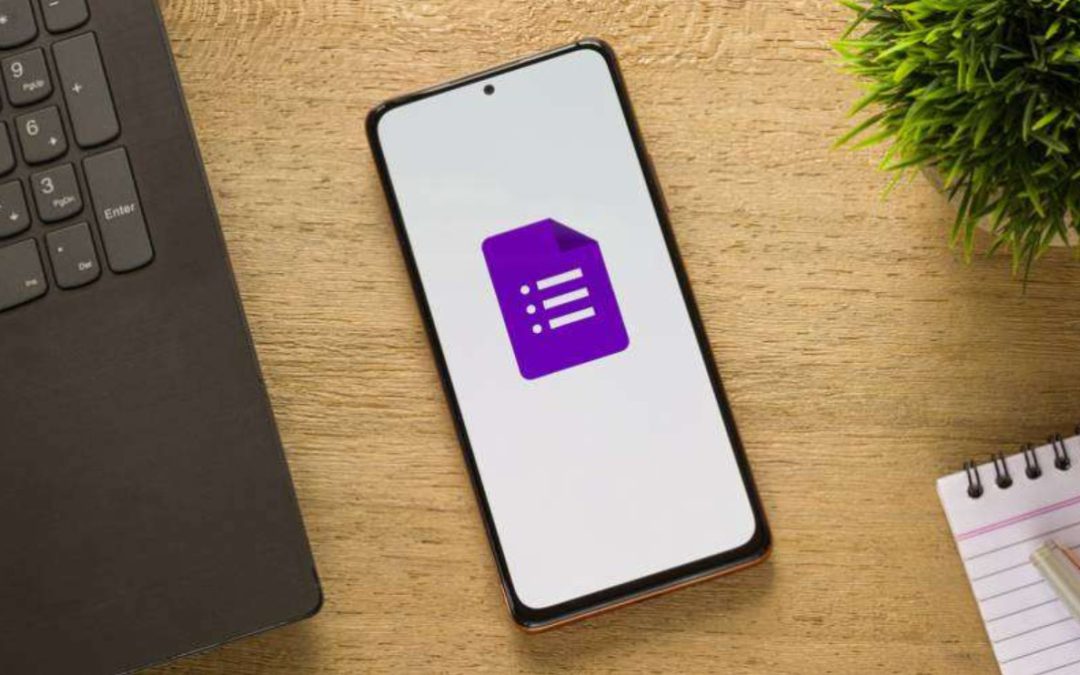Kantorkita.co.id – Pencatatan kehadiran adalah bagian penting dari berbagai kegiatan, baik itu di lingkungan sekolah, kantor, atau komunitas. Dengan semakin berkembangnya teknologi, pencatatan manual kini bisa digantikan dengan cara yang lebih efisien menggunakan Google Form. Alat ini memungkinkan pengorganisasian data kehadiran secara otomatis dan mudah diakses dari mana saja.
Mungkin Anda Butuhkan:
Aplikasi Absensi Android
Aplikasi Absensi IOS
Absensi Android
Absensi Ios
Mengapa Memilih Google Form?
Google Form menawarkan berbagai keunggulan untuk mencatat kehadiran, di antaranya:
1. Gratis: Tidak perlu membayar untuk menggunakan Google Form, sehingga cocok untuk individu atau organisasi dengan anggaran terbatas.
2. Aksesibilitas Tinggi: Formulir dapat diakses melalui perangkat apa pun yang terhubung ke internet, termasuk smartphone, tablet, dan komputer.
3. Mudah Digunakan: Antarmuka pengguna yang sederhana memudahkan siapa saja untuk membuat dan mengisi formulir.
4. Otomatisasi Data: Data kehadiran akan langsung tersimpan dalam Google Spreadsheet, memungkinkan pengolahan data lebih lanjut dengan mudah.
Langkah-langkah Membuat Absen di Google Form
Berikut adalah panduan langkah demi langkah untuk membuat absen kehadiran dengan Google Form:
1. Masuk ke Akun Google Anda
Pastikan Anda telah memiliki akun Google. Jika belum, buat akun terlebih dahulu melalui halaman registrasi Google.
2. Buka Google Form
Kunjungi Google Form dan klik tombol Blank Form untuk memulai formulir baru.
3. Tambahkan Judul dan Deskripsi
Berikan judul yang sesuai, misalnya “Formulir Kehadiran” atau “Absen Rapat Mingguan”. Tambahkan deskripsi singkat untuk menjelaskan tujuan formulir, seperti:
> “Silakan isi formulir ini untuk mencatat kehadiran Anda pada acara hari ini.”
4. Tambahkan Pertanyaan
Susun pertanyaan sesuai kebutuhan pencatatan kehadiran. Beberapa contoh pertanyaan yang umum digunakan:
– Nama Lengkap (jawaban singkat)
– Tanggal Kehadiran (jenis tanggal)
– Waktu Kehadiran (jenis waktu)
– Status Kehadiran (pilihan ganda atau kotak centang, misalnya: Hadir, Tidak Hadir, Izin)
– Catatan Tambahan (jawaban paragraf opsional)
5. Atur Opsi Wajib Isi
Untuk memastikan data yang masuk lengkap, tandai pertanyaan penting sebagai wajib diisi. Caranya, aktifkan opsi “Required” pada setiap pertanyaan.
6. Ubah Tampilan Formulir
Sesuaikan tema dan warna formulir agar lebih menarik. Klik ikon palette di sudut kanan atas dan pilih warna atau gambar latar belakang sesuai keinginan.
7. Uji Coba Formulir
Sebelum membagikan formulir, lakukan uji coba untuk memastikan semua pertanyaan berfungsi dengan baik. Klik Preview (ikon mata) untuk melihat bagaimana formulir terlihat bagi responden.
8. Bagikan Formulir
Klik tombol Send di kanan atas untuk membagikan formulir. Anda dapat memilih untuk mengirim via email, menyalin tautan, atau menghasilkan kode QR untuk dicetak.
Mungkin Anda Butuhkan:
Aplikasi Absensi
Aplikasi Absensi Online
Aplikasi Absensi Gratis
Mengolah Data Kehadiran
Setelah responden mengisi formulir, data akan otomatis tersimpan di Google Spreadsheet. Berikut adalah beberapa tips untuk mengolah data:
1. Sortir Data: Gunakan fitur filter untuk menyortir data berdasarkan tanggal atau status kehadiran.
2. Analisis Statistik: Tambahkan rumus sederhana seperti COUNT atau SUM untuk menghitung jumlah kehadiran.
3. Unduh Data: Jika diperlukan, ekspor data ke format Excel atau PDF untuk dokumentasi lebih lanjut.
Tips Memaksimalkan Google Form untuk Absen
1. Gunakan Add-ons: Integrasikan Google Form dengan add-ons seperti Form Publisher atau Form Limiter untuk menambah fungsi seperti batas waktu pengisian.
2. Buat Notifikasi Otomatis: Aktifkan pemberitahuan email untuk mendapatkan update setiap kali formulir diisi.
3. Proteksi Data: Pastikan hanya pihak yang berkepentingan memiliki akses ke formulir dan datanya. Gunakan pengaturan izin di Google Drive untuk melindungi data.
Kelebihan dan Kekurangan Google Form
Kelebihan:
– Cepat dan mudah digunakan.
– Data tersimpan di cloud, sehingga tidak akan hilang.
– Dapat digunakan oleh banyak orang sekaligus.
Kekurangan:
– Memerlukan koneksi internet untuk mengakses.
– Fitur terbatas untuk analisis data yang lebih kompleks.
Mungkin Anda Butuhkan:
Slip Gaji Digital
Aplikasi Absensi Mobile
Aplikasi Absensi Gratis
Absensi Gratis
Kesimpulan
Google Form adalah alat yang sederhana namun sangat efektif untuk mencatat kehadiran. Dengan mengikuti panduan di atas, Anda dapat membuat sistem pencatatan yang praktis, efisien, dan ramah pengguna. Tidak hanya cocok untuk kebutuhan kecil seperti kelas atau rapat, formulir ini juga dapat diadaptasi untuk keperluan yang lebih besar.
Gunakan Google Form sebagai solusi modern untuk mengelola kehadiran. Dengan pengaturan yang tepat, Anda dapat menghemat waktu dan usaha dalam mencatat serta menganalisis data kehadiran. (KantorKita.co.id/Admin)